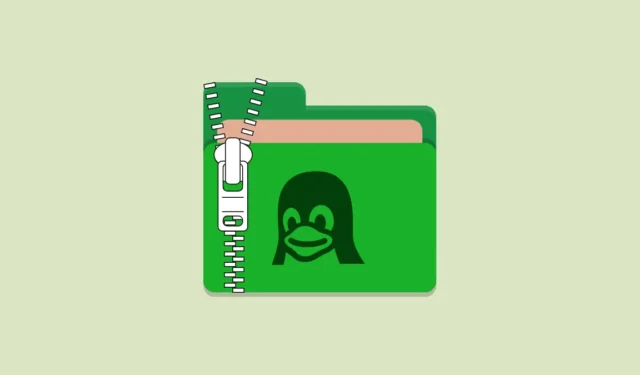
Suspaustų failų tvarkymas yra dažna operacija Linux aplinkoje, o .gzformatas yra vienas iš vyraujančių glaudinimo tipų. Failai, kuriuose .gzyra plėtinys, suglaudinami naudojant gzip įrankį, kuris efektyviai sumažina failų dydį ir išsaugo duomenų vientisumą. Šio straipsnio tikslas – padėti jums sužinoti apie skirtingus .gz„Linux“ failų išskleidimo (išskleidimo) būdus.
.gzFailo apibrėžimas
Failas .gzyra suspausto failo tipas, sugeneruotas gzip (GNU zip) glaudinimo įrankiu. Jis skirtas suspausti vieną failą, todėl jis labai populiarus Unix ir Linux platformose atliekant glaudinimo ir išskleidimo užduotis. Kai dirbate su keliais failais, jie paprastai archyvuojami naudojant tarįrankį prieš suglaudinant gzip, todėl susidaro .tar.gzarchyvas.
Failų ištraukimas .gzper komandinę eilutę
Yra keletas komandų eilutės paslaugų, skirtų .gzfailams išskleisti. Čia pateikiami efektyviausi metodai.
1 būdas: gzipkomandos naudojimas
Komanda gzipgali būti naudojama tiek suspaudimui, tiek dekompresijai su -dvėliavėle ištraukimui.
- Paleiskite terminalo langą.
- Pakeiskite į katalogą, kuriame yra
.gzfailas, naudodamicdkomandą. Pavyzdžiui:
cd /path/to/directory

- Norėdami išskleisti failą, vykdykite šią komandą:
gzip -d filename.gz

Ši komanda išskleis filename.gzir sugeneruos nesuspaustą failą. Jei norite išsaugoti originalų .gzfailą, įtraukite -kparinktį:
gzip -dk filename.gz
2 būdas: gunzipkomandos naudojimas
Komanda gunzipyra specialiai pritaikyta failams išskleisti .gz.
- Atidarykite terminalo langą.
- Eikite į aplanką, kuriame yra
.gzfailas:
cd /path/to/directory

- Norėdami išskleisti failą, paleiskite:
gunzip filename.gz

Ši komanda išskleis ir ištrins pradinį .gzfailą. Norėdami išsaugoti suspaustą failą po išskleidimo, naudokite:
gunzip -k filename.gz
3 būdas: zcatkomandos naudojimas
Komanda zcatleidžia peržiūrėti suglaudinto failo turinį neišsaugojus jo diske. Jis taip pat gali būti naudojamas dekompresijai.
- Atidarykite terminalo langą.
- Pakeiskite į katalogą, kuriame yra
.gzfailas:
cd /path/to/directory

- Norėdami išskleisti failą, galite naudoti:
zcat filename.gz > filename

Ši komanda nukreipia išspaustą turinį į filename, palikdama nepažeistą pradinį .gzfailą.
Failų ištraukimas .gznaudojant GUI
Jei pirmenybę teikiate grafinei vartotojo sąsajai (GUI), daugumoje „Linux“ paskirstymų yra archyvų tvarkyklės, galinčios tvarkyti .gzfailus.
- Paleiskite failų tvarkyklę ir eikite į katalogą, kuriame yra failas
.gz.

- Dešiniuoju pelės mygtuku spustelėkite failą ir pasirinkite Išskleisti čia arba lygiavertę ištraukimo parinktį.
Failas bus ištrauktas, o nesuspausta versija bus rodoma tame pačiame aplanke. Šis metodas išsaugo originalų .gzfailą po ištraukimo.
.tar.gzFailų ištraukimas
Failas .tar.gzyra archyvas, suformuotas naudojant tarprogramą ir vėliau suspaustas naudojant gzip. Norint išskleisti tokius failus, tarkomanda turi būti naudojama kartu su gzip išskleidimo parinktimis.
Naudojant tarkomandą
- Atidarykite terminalo langą.
- Pakeiskite į katalogą, kuriame
.tar.gzyra failas:
cd /path/to/directory

- Išskleiskite failus naudodami toliau pateiktą komandą:
tar -xvzf archive.tar.gz
Komandos parinktys yra tokios:
-
-x: ištraukia failus iš archyvo. -
-v: rodo išskleisti failų pavadinimus. -
-z: išglaudina archyvą naudojant gzip. -
-f: nurodo archyvo failo pavadinimą.
Norėdami išskleisti failus į konkrečią paskirties vietą, įtraukite -Cparinktį ir norimą kelią:
tar -xvzf archive.tar.gz -C /path/to/destination
Naudingi patarimai ir geriausia praktika
- Prieš išglaudindami svarbius failus, apsvarstykite galimybę sukurti atsarginę kopiją, kad neprarastumėte duomenų.
- Naudokite
tar -tvzf archive.tar.gznorėdami peržiūrėti failo turinį.tar.gzjo neišskleidę. - Įsitikinkite, kad turite reikiamus leidimus skaityti ir rašyti kataloguose, su kuriais dirbate.
- Atminkite, kad gzip skirtas vieno failo glaudinimui; naudokite
tarkartu su gzip, norėdami suspausti kelis failus į vieną archyvą.
Failų ištraukimas .gzLinux sistemoje yra nesudėtinga operacija, naudojant tokias komandas kaip gzip, gunzip, ir tar. Nesvarbu, ar dirbate su atskirais suglaudintais failais, ar visais archyvuotais rinkiniais, šie įrankiai leidžia efektyviai išgauti failus.




Parašykite komentarą